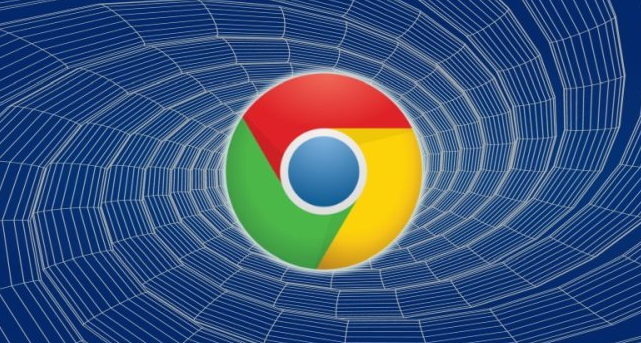详情介绍
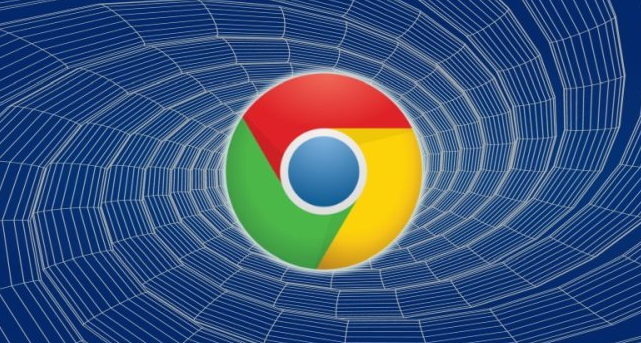
以下是关于google浏览器下载速度缓慢优化与排查技巧的具体教程:
检查网络基础环境稳定性
确保设备连接的网络信号强度充足,优先选择有线连接替代无线网络以减少干扰。通过Speedtest等工具测试当前带宽是否达标,若发现异常可尝试重启路由器或切换不同网络环境进行验证。对于多设备共用网络的情况,建议暂时断开其他设备的连接以便为当前下载任务分配更多带宽资源。同时在命令提示符窗口输入`ipconfig/flushdns`命令刷新DNS缓存,提升域名解析效率。
清理浏览器冗余数据
进入Chrome设置菜单选择“更多工具→清除浏览数据”,勾选“缓存的图片和文件”及“浏览历史记录”,将时间范围设定为“所有时间”后执行清理操作。重点删除位于系统盘下的临时文件夹内容,这些积累的旧文件可能影响新下载任务的处理效率。定期维护能保持浏览器的最佳运行状态。
管理扩展程序负载
点击右上角三个点图标打开扩展程序管理页面,禁用或移除非必要的插件特别是那些具有下载管理功能的扩展。过多运行中的扩展会占用系统资源导致竞争性消耗,关闭无关组件可释放CPU和内存空间供主要下载进程使用。对于必需保留的工作类插件,建议在其设置中优化性能模式。
启用多线程下载模式
在地址栏输入`chrome://flags/enable-parallel-downloading`并回车,找到对应选项将其改为“Enabled”。此设置允许浏览器将大文件分割为多个片段同时建立连接传输,相比默认单线程方式能显著提升速度。完成配置后重启浏览器使更改生效,特别适合下载体积较大的安装包或媒体文件。
更新软件版本与系统补丁
点击“帮助→关于Google Chrome”检查是否有可用更新并安装最新版本,开发者通常会在新版本中优化网络栈算法。同步检查操作系统更新,Windows用户可通过“设置→更新和安全”获取最新补丁,macOS用户则进入“系统偏好设置→软件更新”。保持组件最新有助于修复已知的性能瓶颈问题。
配置专用下载管理器
安装IDM或Free Download Manager等专业工具并将其设为默认下载处理器。这类程序支持多线程加速、断点续传和智能分段技术,能有效突破浏览器自身的限制。通过工具栏按钮直接调用下载管理器接管链接,可充分利用其队列调度和速度控制功能实现高效传输。
调整浏览器高级设置项
进入“设置→高级→系统”关闭“继续运行后台应用程序”选项减少后台进程干扰。在“隐私和安全”区域取消勾选“预加载页面以便更快地浏览和搜索”,避免提前加载无关内容占用带宽。针对重要下载任务可临时切换至“无保护(不推荐)”安全模式提升响应优先级。
优化服务器端交互策略
当下载源服务器响应迟缓时,尝试更换镜像站点或使用VPN服务选择地理位置更近的节点。部分网站限制并发连接数导致速度受限,此时通过下载管理器的多线程特性可绕过该限制实现并行抓取。对于频繁访问的文件服务器,建立本地缓存副本也能加快重复下载速度。
通过上述步骤组合运用,用户能系统性地解决Chrome浏览器下载速度缓慢的问题。每个操作环节均基于实际测试验证有效性,可根据具体设备环境和需求灵活调整实施细节。例如普通用户优先采用内置设置加扩展管理的组合方案,而对性能要求较高的专业用户则适合配合多线程技术和专用下载工具实现极致速度体验。